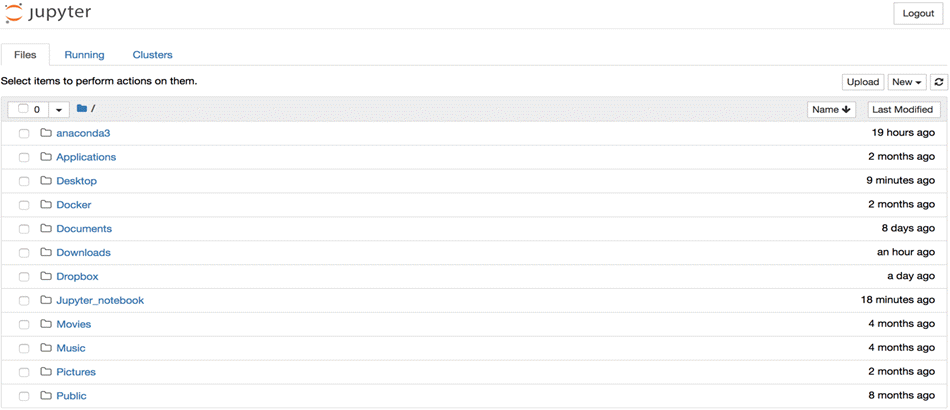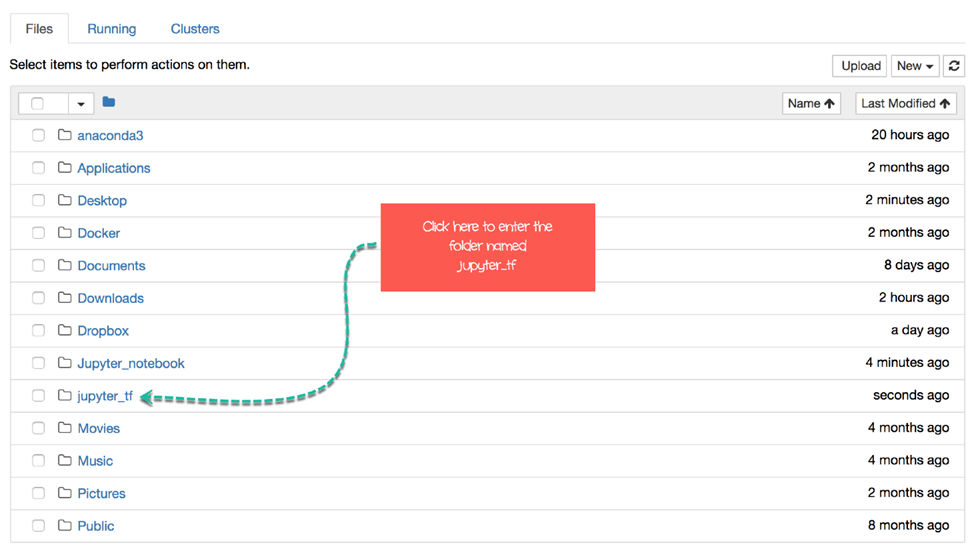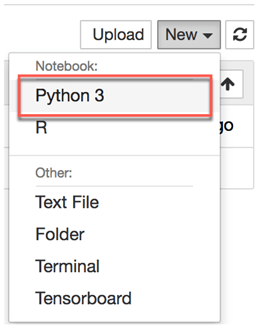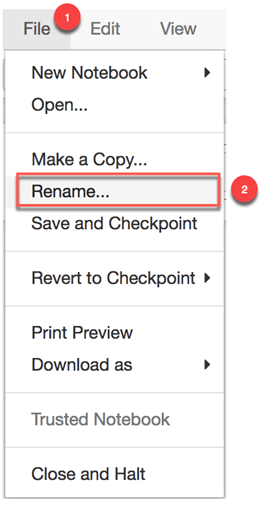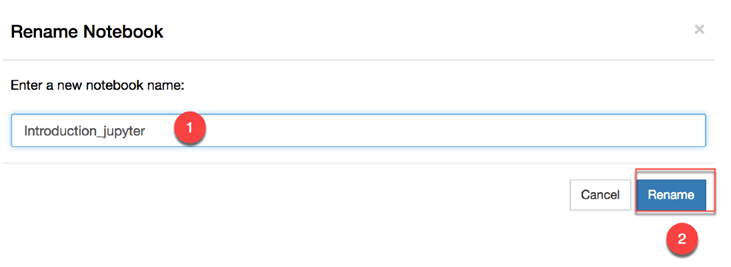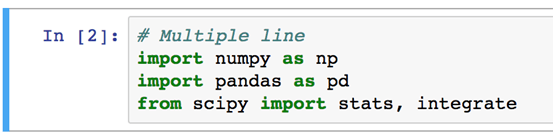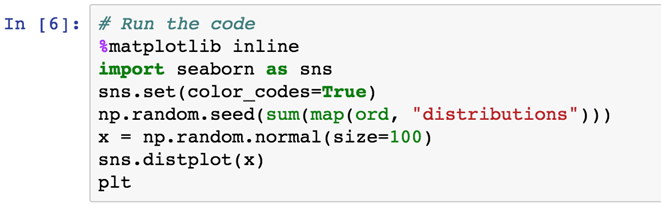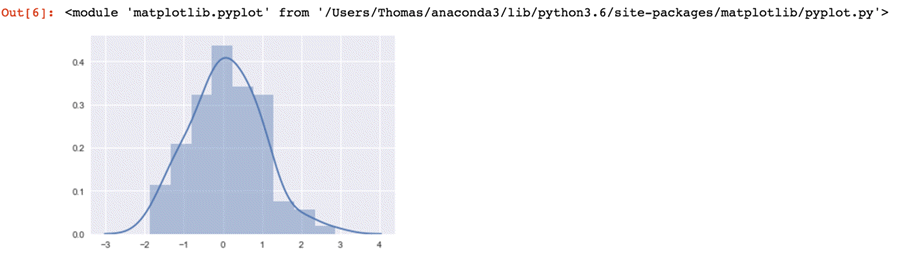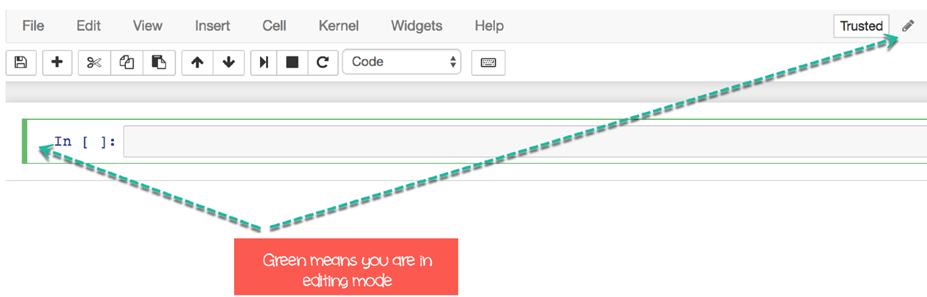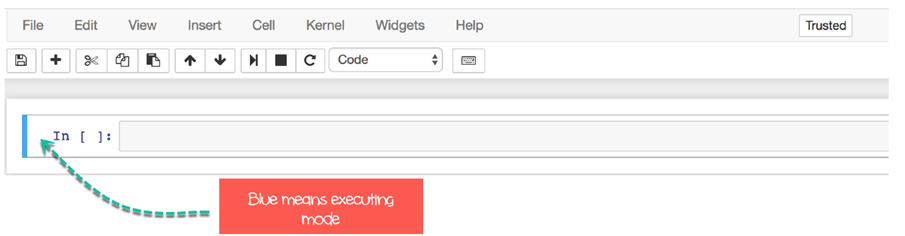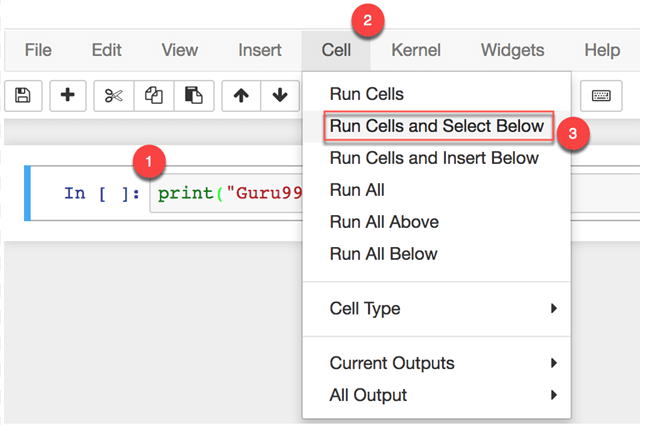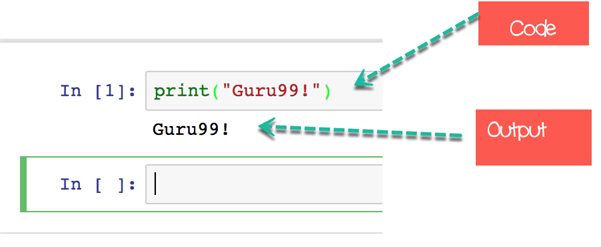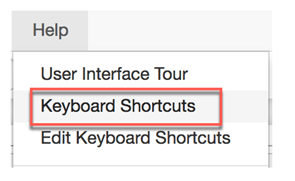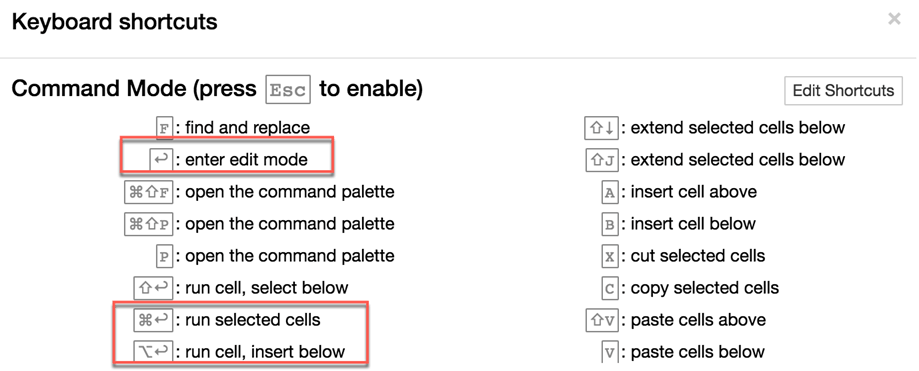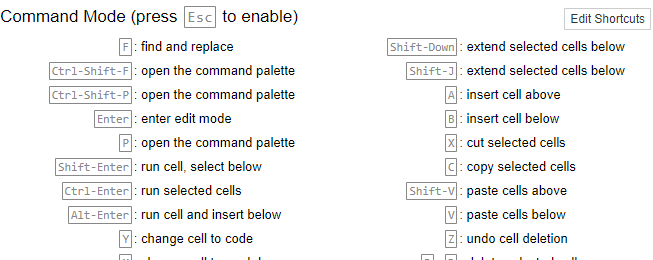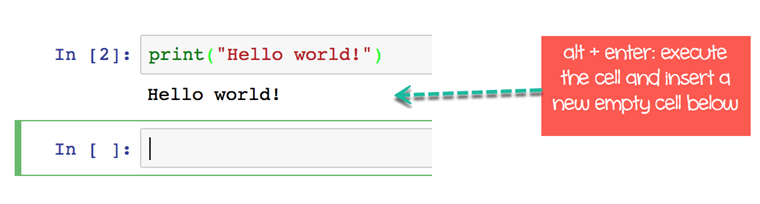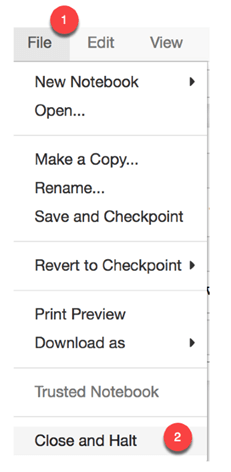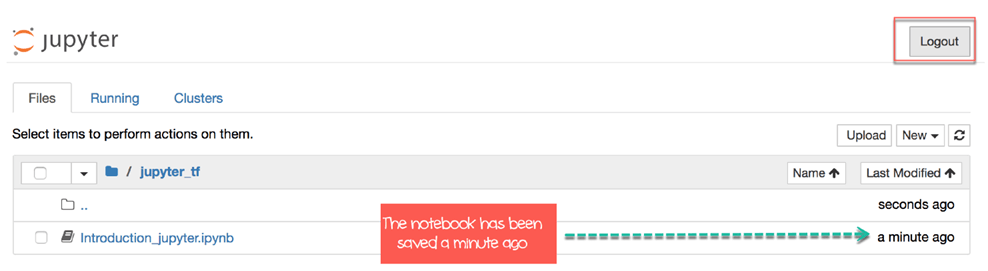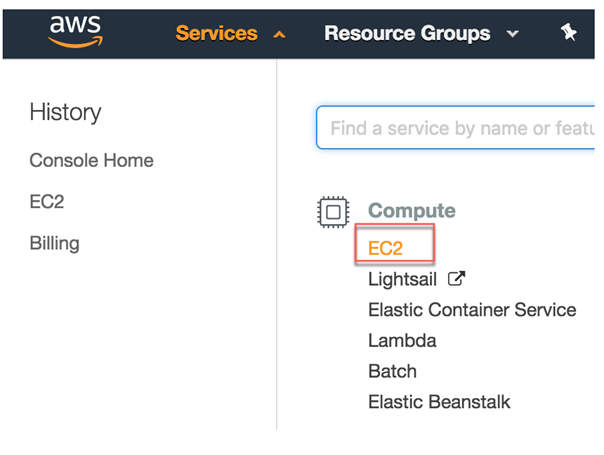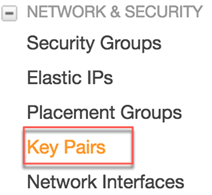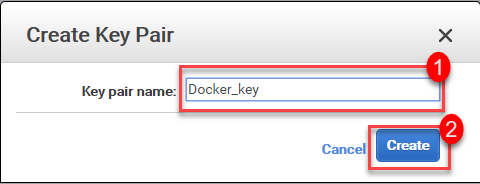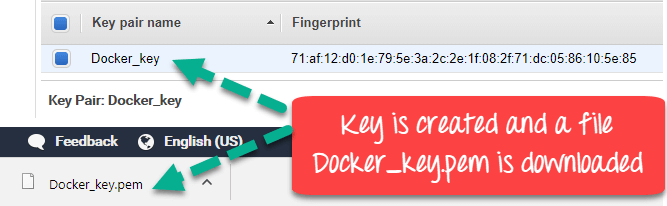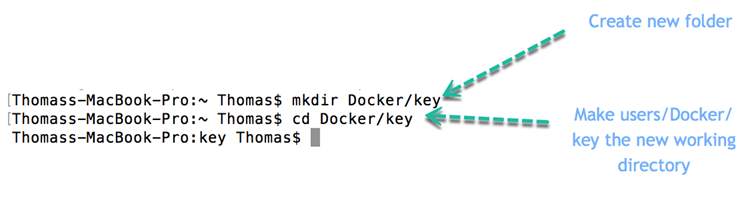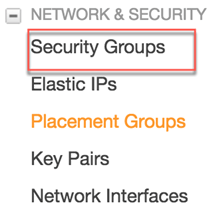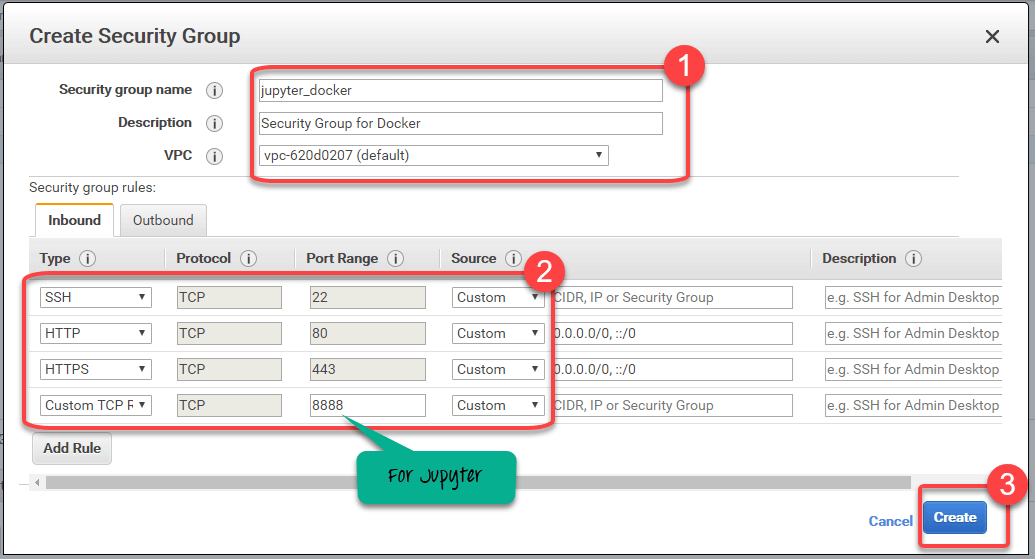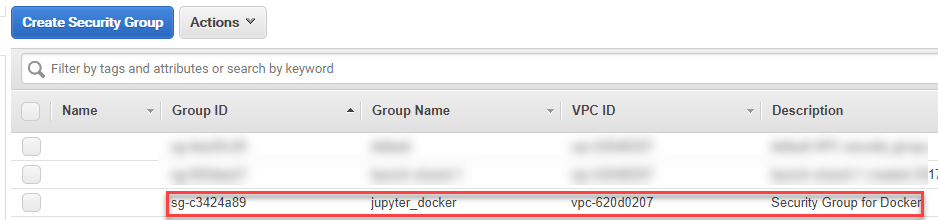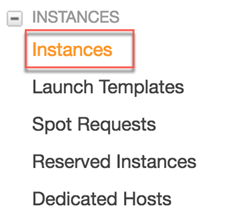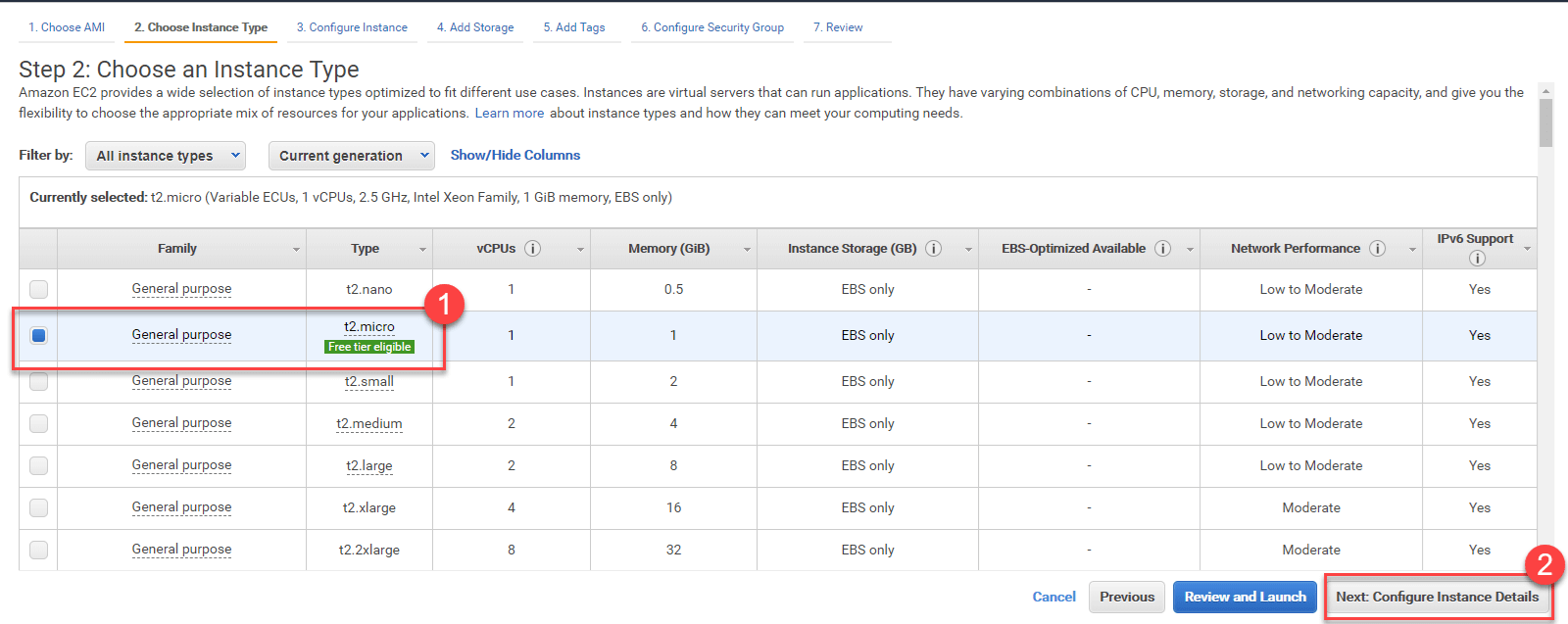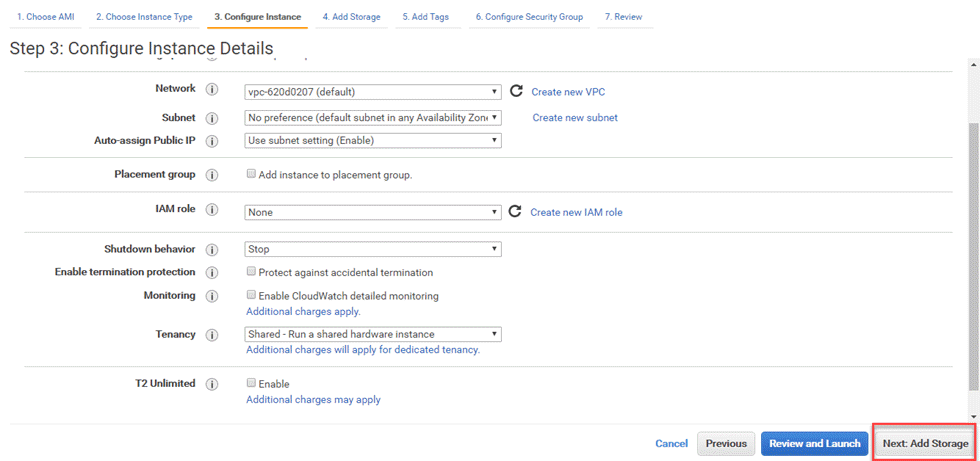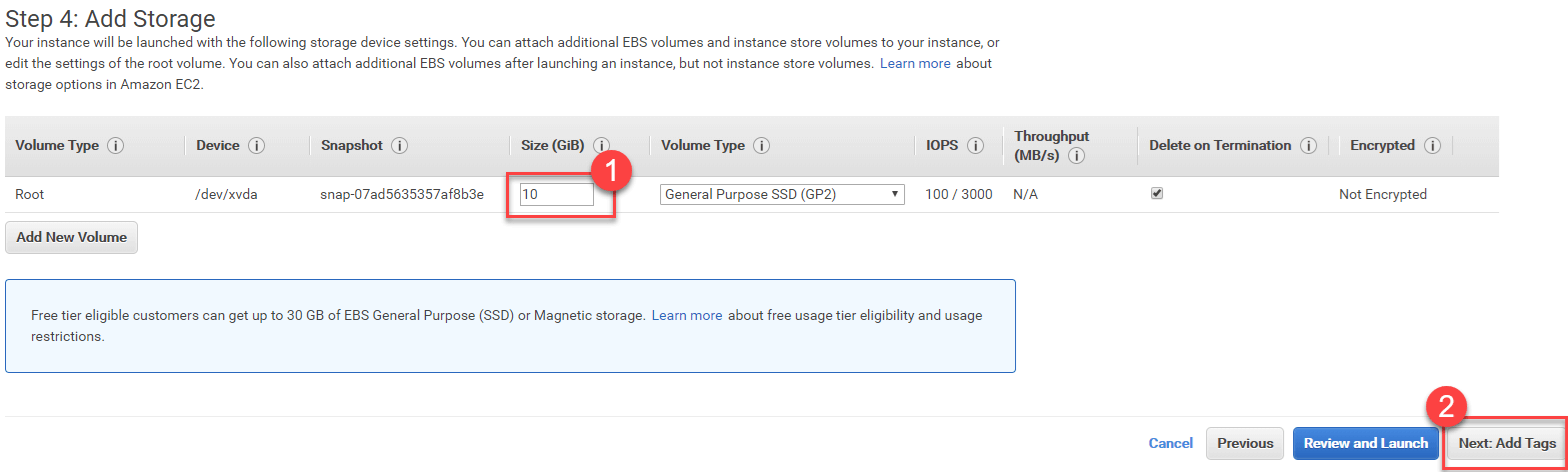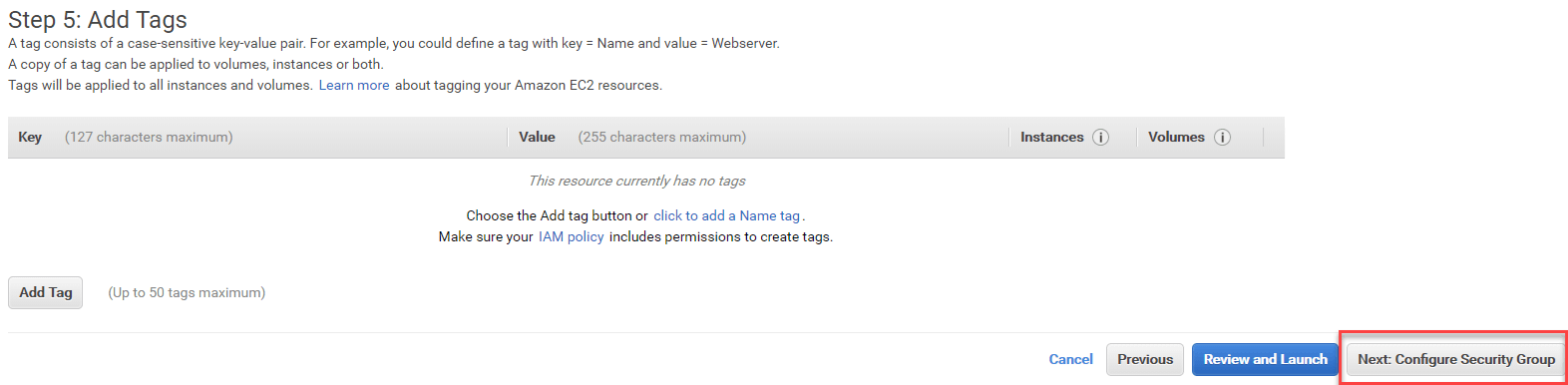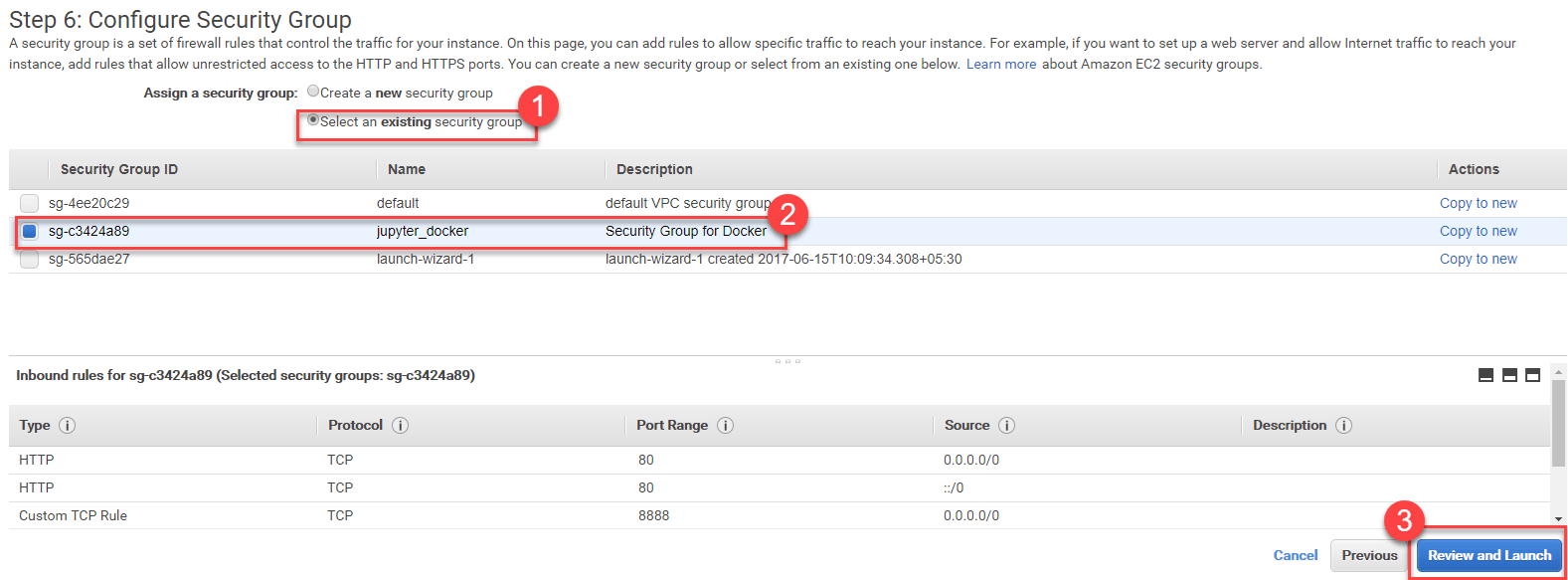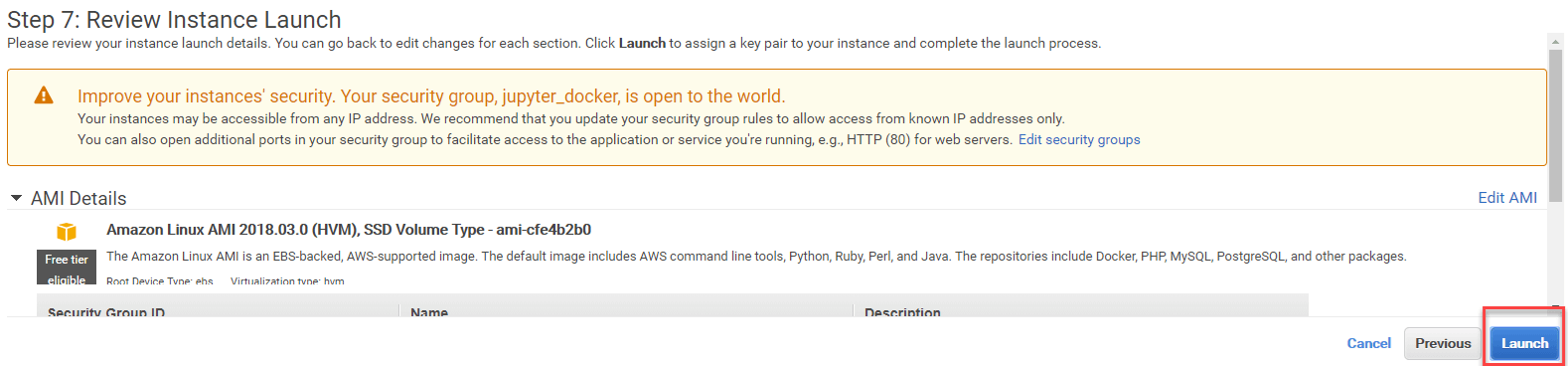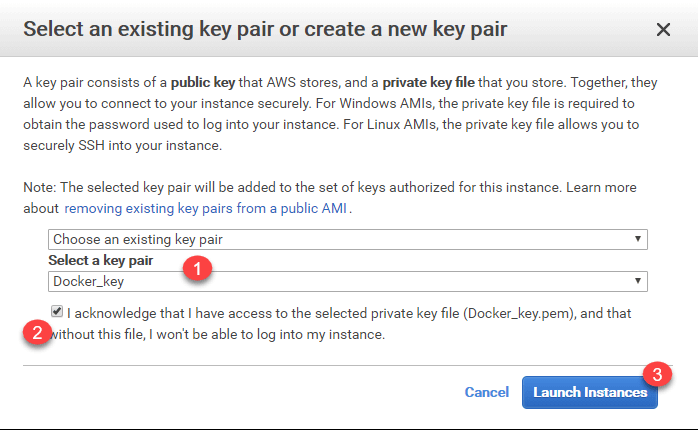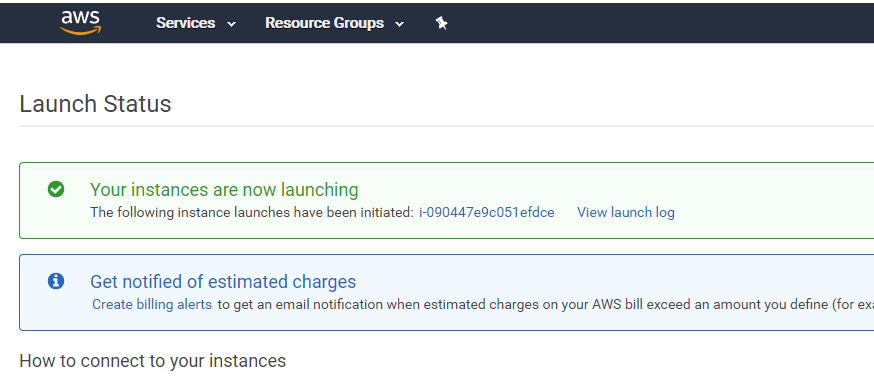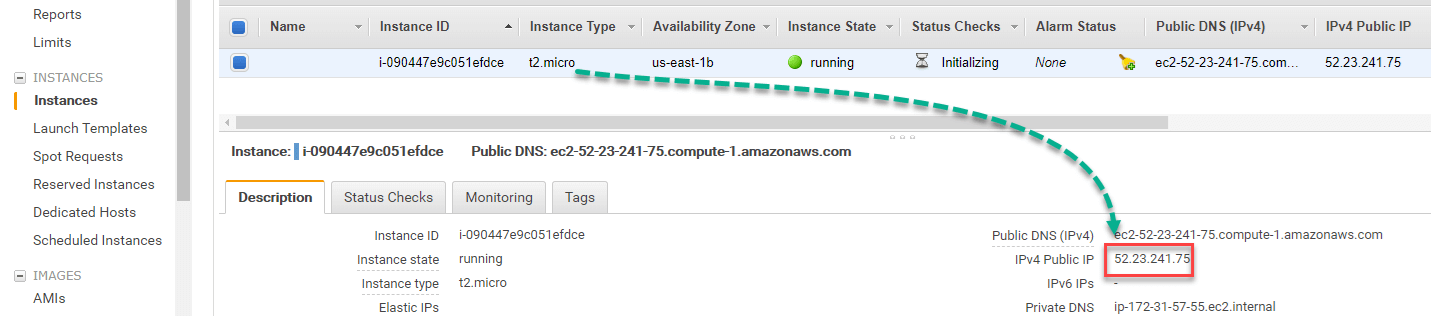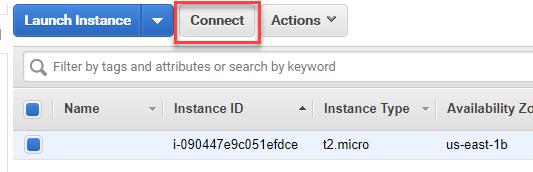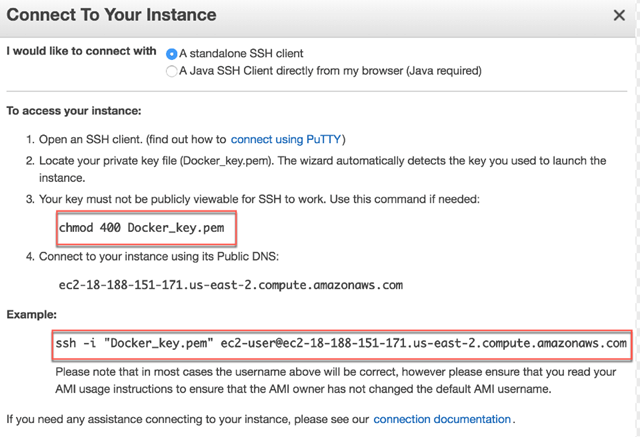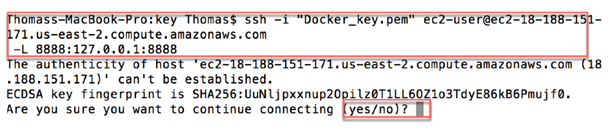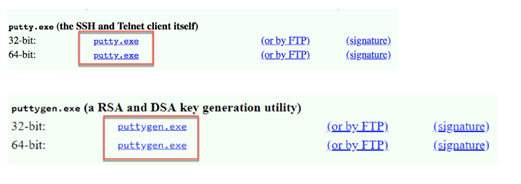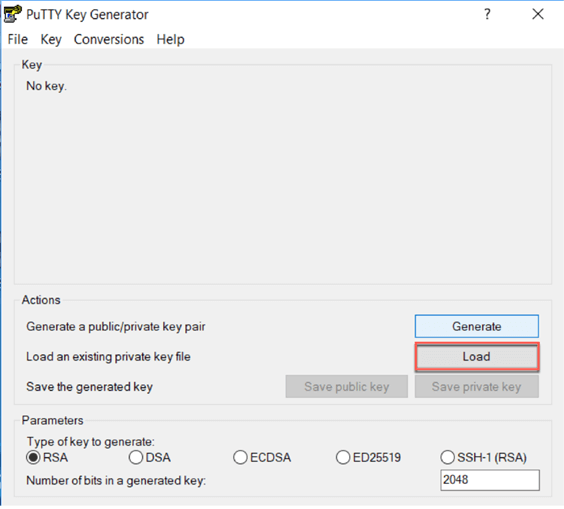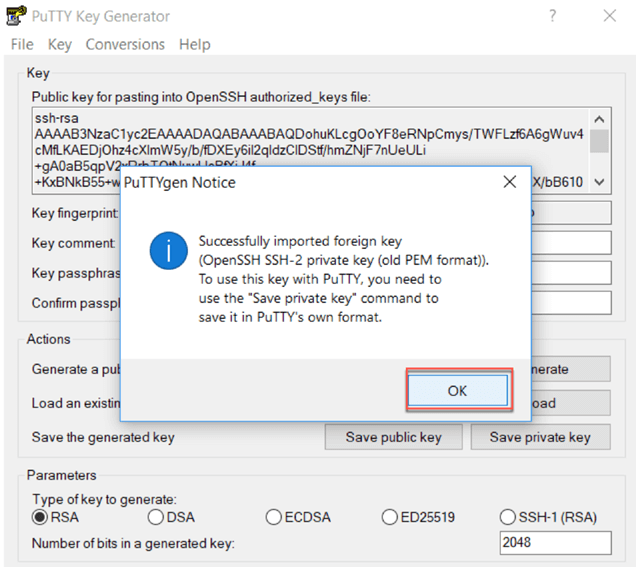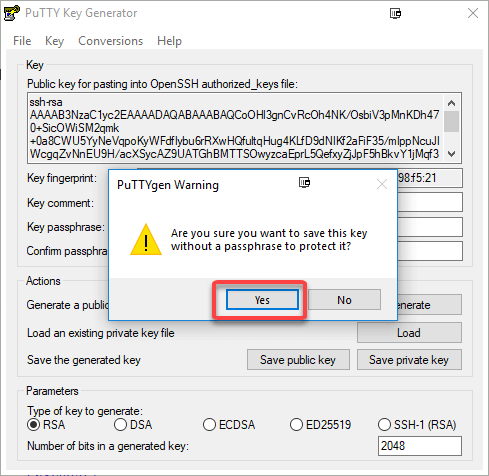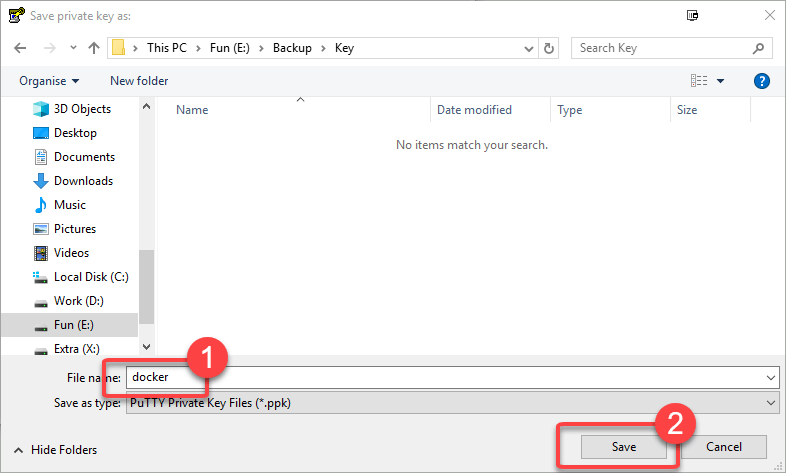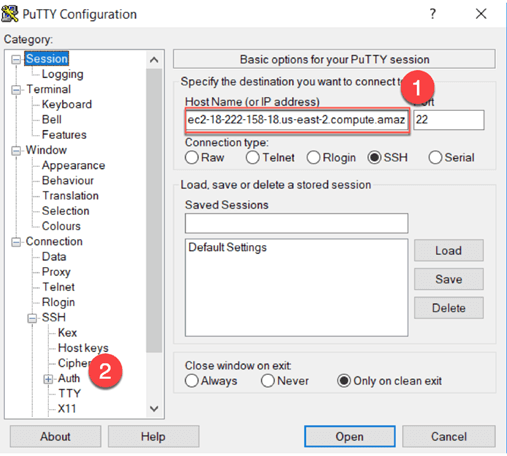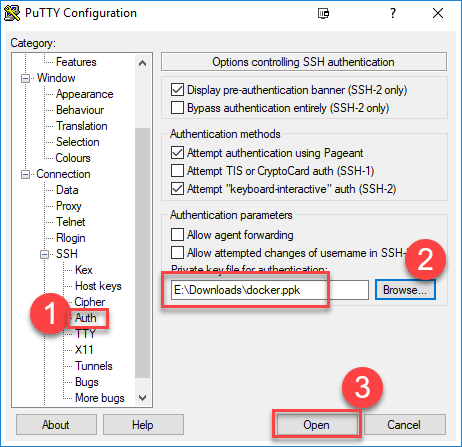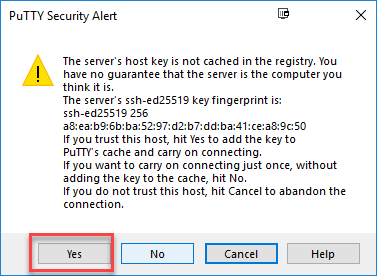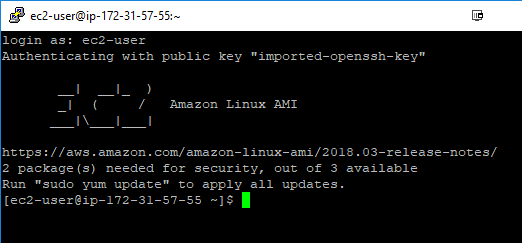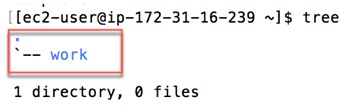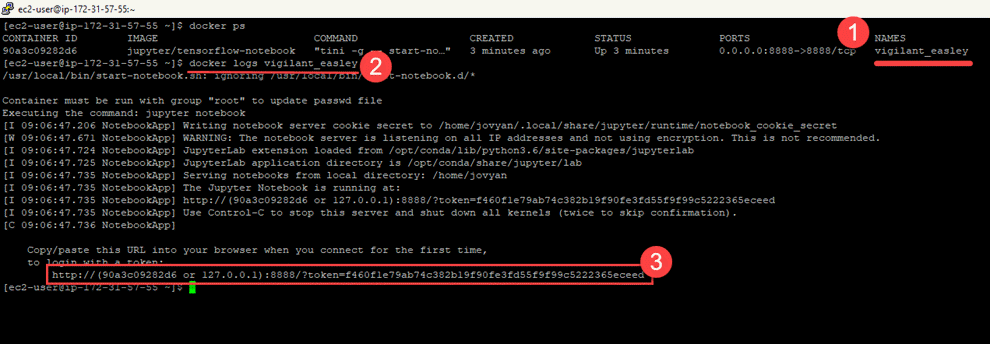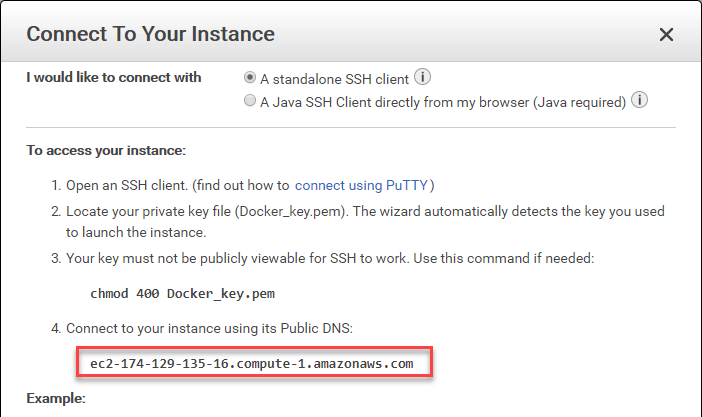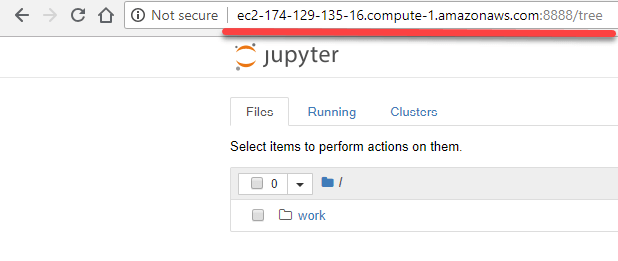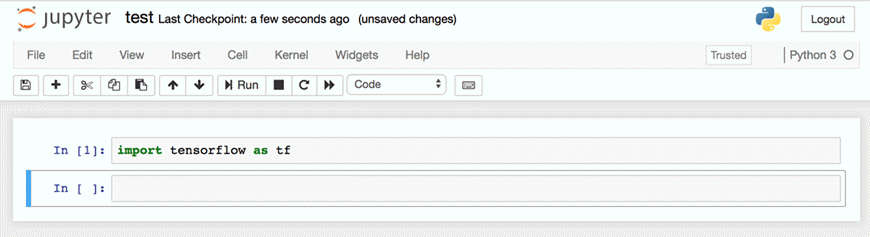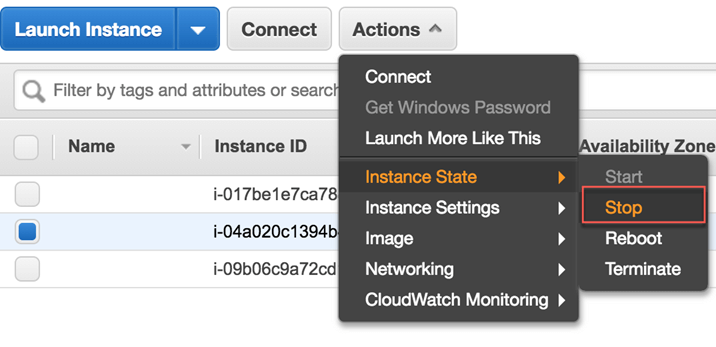Jupyter Notebook 教程:如何安装和使用 Jupyter?
什么是 Jupyter Notebook?
Jupyter Notebook 是一个开源的 Web 应用程序,用于编写和共享包含丰富文本元素的实时代码、方程和可视化内容。它提供了一种便捷的方式来编写段落、方程、标题、链接和图形以进行数据分析。它对于与您的受众分享交互式算法以进行教学或演示也非常有用。
Jupyter Notebook 应用程序简介
Jupyter Notebook 应用程序是您可以通过 Web 浏览器编写脚本和代码的界面。该应用程序可以在本地使用,这意味着您不需要互联网连接,也可以在远程服务器上使用。
每次计算都通过一个内核(kernel)完成。每次启动 Jupyter Notebook 时都会创建一个新的内核。
如何使用 Jupyter Notebook
在下面的会话中,您将学习如何使用 Jupyter Notebook。您将编写一行简单的代码来熟悉 Jupyter 的环境。
步骤 1) 在工作目录中添加一个文件夹,其中将包含您在有关 TensorFlow 的教程中创建的所有笔记本。
打开终端并输入
mkdir jupyter_tf jupyter notebook
代码解释
- mkdir jupyter_tf:创建一个名为 jupyter_tf 的文件夹
- jupyter notebook:打开 Jupyter Web 应用程序
步骤 2)您可以在环境中看到新文件夹。单击 jupyter_tf 文件夹。
步骤 3) 在此文件夹中,您将创建第一个笔记本。单击“新建”按钮,然后选择“Python 3”。
步骤 4)您现在位于 Jupyter 环境中。到目前为止,您的笔记本名为 Untitled.ipynb。这是 Jupyter 提供的默认名称。让我们通过单击“文件”和“重命名”来重命名它。
您可以将其重命名为 Introduction_jupyter。
在 AWS Jupyter Notebook 中,您在单元格中编写代码、注释或文本。
在一个单元格中,您可以编写一行代码。
或者多行。Jupyter 逐行读取代码。
例如,如果您在单元格中编写以下代码。
它将产生此输出。
步骤 5)您已准备好编写第一行代码。您会注意到单元格有两种颜色。绿色表示您处于编辑模式。
而蓝色表示您处于执行模式。
您的第一行代码将打印 Guru99!。在单元格中,您可以输入
print("Guru99!")
有两种方法可以运行 Jupyter 中的代码
- 单击并运行
- 键盘快捷键
要运行代码,您可以单击“单元格”,然后单击“运行单元格并选择下方”。
您会看到代码打印在单元格下方,并且一个新的单元格出现在输出的右侧。
运行代码的更快方法是使用键盘快捷键。要访问键盘快捷键,请转到“帮助”并选择“键盘快捷键”。
下方是适用于 MacOS 键盘的快捷键列表。您可以在编辑器中编辑快捷键。
以下是 Windows 的快捷键。
输入此行
print("Hello world!")
并尝试使用键盘快捷键运行代码。使用 alt+enter。它将执行单元格并在下方插入一个新的空单元格,就像您之前做的那样。
步骤 6)现在是关闭笔记本的时候了。转到“文件”,然后单击“关闭并停止”。
注意:Jupyter 会自动保存具有检查点的笔记本。如果您看到以下消息
这意味着 Jupyter 自上次检查点以来未保存文件。您可以手动保存笔记本。
您将被重定向到主面板。您会看到您的笔记本已在一分钟前保存。您可以安全地注销。
使用 AWS 安装 Jupyter Notebook
以下是有关如何在 AWS 上安装和运行 Jupyter Notebook 的分步过程。
如果您还没有 AWS 账户,请在此处 创建免费账户。
我们将按以下步骤进行:
第一部分:设置密钥对
步骤 1)转到“服务”并找到“EC2”。
步骤 2)在面板中,单击“密钥对”。
步骤 3)单击创建密钥对。
- 您可以将其命名为 Docker key。
- 单击创建。
将下载一个名为 Docker_key.pem 的文件。
步骤 4)将其复制并粘贴到 key 文件夹中。我们很快就会需要它。
仅限 Mac OS 用户
此步骤仅涉及 Mac OS 用户。Windows 或 Linux 用户请继续第二部分。
您需要设置一个将包含 key 文件的目录。
首先,创建一个名为 key 的文件夹。对我们来说,它位于 Docker 的主文件夹内。然后,将此路径设置为您的工作目录。
mkdir Docker/key cd Docker/key
第二部分:设置安全组
步骤 1)您需要配置一个安全组。您可以通过面板访问它。
步骤 2)单击创建安全组。
步骤 3)在下一个屏幕上。
- 输入安全组名称“jupyter_docker”,描述为 Security Group for Docker。
- 您需要添加 4 条规则,除了
- ssh:端口范围 22,源:任何地方
- http:端口范围 80,源:任何地方
- https:端口范围 443,源:任何地方
- 自定义 TCP:端口范围 8888,源:任何地方
- 单击创建。
步骤 4)将列出新创建的安全组。
第三部分:启动实例
您终于可以创建实例了。
步骤 1)单击启动实例。
默认服务器足以满足您的需求。您可以选择 Amazon Linux AMI。当前实例是 2018.03.0。
AMI 是 Amazon Machine Image 的缩写。它包含成功启动在云中存储的虚拟服务器的实例所需的信息。
请注意,AWS 拥有专门用于深度学习的服务器,例如
- 深度学习 AMI (Ubuntu)
- 深度学习 AMI
- 深度学习基础 AMI (Ubuntu)
所有这些都带有预装在单独虚拟环境中的最新深度学习框架二进制文件。
已完全配置 NVidia CUDA、cuDNN 和 NCCL 以及 Intel MKL-DNN。
步骤 2)选择 t2.micro。这是一个免费套餐服务器。AWS 免费提供此配备 1 个 vCPU 和 1 GB 内存的虚拟机。此服务器在计算、内存和网络性能之间提供了良好的权衡。它适用于小型和中型数据库。
步骤 3)在下一个屏幕上保持默认设置,然后单击下一步:添加存储。
步骤 4)将存储增加到 10GB,然后单击下一步。
步骤 5)保持默认设置,然后单击下一步:配置安全组。
步骤 6)选择您之前创建的安全组,即 **jupyter_docker**。
步骤 7)查看您的设置,然后单击启动按钮。
步骤 8)最后一步是将密钥对链接到实例。
步骤 8)实例将启动。
步骤 9)下方是当前正在使用的实例的摘要。请注意公共 IP。
步骤 9)单击连接。
您将找到连接详细信息。
启动您的实例(Mac OS 用户)
首先,请确保在终端中,您的工作目录指向包含密钥对文件 docker 的文件夹。
运行代码。
chmod 400 docker.pem
使用此代码打开连接。
有两种代码。在某些情况下,第一段代码可防止 Jupyter 打开笔记本。
在这种情况下,请使用第二段代码强制连接到 EC2 上的 Jupyter Notebook。
# If able to launch Jupyter ssh -i "docker.pem" ec2-user@ec2-18-219-192-34.us-east-2.compute.amazonaws.com # If not able to launch Jupyter ssh -i "docker.pem" ec2-user@ec2-18-219-192-34.us-east-2.compute.amazonaws.com -L 8888:127.0.0.1:8888
第一次,系统会提示您接受连接。
启动您的实例(Windows 用户)
步骤 1)访问此网站下载 PuTTY 和 PuTTYgen PuTTY。
您需要下载
- PuTTY:启动实例。
- PuTTYgen:转换 pem 文件为 ppk。
现在已安装这两个软件,您需要将 .pem 文件转换为 .ppk。PuTTY 只能读取 .ppk。pem 文件包含 AWS 创建的唯一密钥。
步骤 2)打开 PuTTYgen,然后单击加载。浏览 .pem 文件所在的文件夹。
步骤 3)加载文件后,您应该会收到一条通知,告知您密钥已成功导入。单击确定。
步骤 4)然后单击保存私钥。系统会询问您是否要在此密钥上不设置密码。单击是。
步骤 5)保存密钥。
步骤 6)转到 AWS 并复制公共 DNS。
打开 PuTTY 并将公共 DNS 粘贴到主机名中。
步骤7)
- 在左侧面板中,展开 SSH 并打开 Auth。
- 浏览私钥。您应该选择 .ppk 文件。
- 单击打开。
步骤8)
完成此步骤后,将打开一个新窗口。如果看到此弹出窗口,请单击是。
第九步:
您需要登录为:ec2-user
步骤 10)
您已连接到 Amazon Linux AMI。
第四部分:安装 Docker
当您通过 Putty/Terminal 连接到服务器时,可以安装 **Docker** 容器。
执行以下代码。
sudo yum update -y sudo yum install -y docker sudo service docker start sudo user-mod -a -G docker ec2-user exit
再次启动连接。
ssh -i "docker.pem" ec2-user@ec2-18-219-192-34.us-east-2.compute.amazonaws.com -L 8888:127.0.0.1:8888
Windows 用户请如上所述使用 SSH。
第五部分:安装 Jupyter
步骤 1)使用以下命令创建 Jupyter。
预构建的镜像。
## Tensorflow docker run -v ~/work:/home/jovyan/work -d -p 8888:8888 jupyter/tensorflow-notebook ## Sparkdocker run -v ~/work:/home/jovyan/work -d -p 8888:8888 jupyter/pyspark-notebook
代码解释
- docker run:运行镜像。
- v:挂载一个卷。
- ~/work:/home/jovyan/work:卷。
- 8888:8888:端口。
- jupyter/datascience-notebook:镜像。
有关其他预构建镜像,请点击此处 此处。
允许保留 Jupyter AWS Notebook。
sudo chown 1000 ~/work
步骤 2)安装 tree 以查看。
我们的工作目录接下来。
sudo yum install -y tree
步骤 3)检查容器及其名称。
使用命令。
-
docker ps
- 获取名称并使用日志打开 Jupyter。在此 Jupyter 教程中,容器的名称为 vigilant_easley。使用命令。
docker logs vigilant_easley
- 获取 URL。
步骤 4)在 URL 中。
将 (90a3c09282d6 或 127.0.0.1) 替换为您实例的公共 DNS。
http://(90a3c09282d6 或 127.0.0.1):8888/?token=f460f1e79ab74c382b19f90fe3fd55f9f99c5222365eceed
步骤 5)新的 URL 变为。
http://ec2-174-129-135-16.compute-1.amazonaws.com:8888/?token=f460f1e79ab74c382b19f90fe3fd55f9f99c5222365eceed
步骤 6)将 URL 复制并粘贴到您的浏览器中。
Jupyter 打开。
步骤 7)您可以在工作文件夹中编写新的笔记本。
在您的工作文件夹中。
第六部分:关闭连接
关闭终端中的连接。
exit
返回 AWS 并停止服务器。
故障排除
如果 docker 无法正常工作,请尝试使用以下命令重新构建镜像。
docker run -v ~/work:/home/jovyan/work -d -p 8888:8888 jupyter/tensorflow-notebook
摘要
- Jupyter notebook 是一个 Web 应用程序,您可以在其中运行 Python 和 R 代码。使用 Jupyter 可以轻松共享和交付丰富的 数据分析。
- 要启动 jupyter,请在终端中输入:jupyter notebook。
- 您可以将笔记本保存在任何您想保存的地方。
- 一个单元格包含您的 Python 代码。内核将逐个读取代码。
- 您可以使用快捷键运行单元格。默认情况下:Ctrl+Enter。